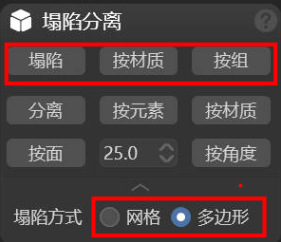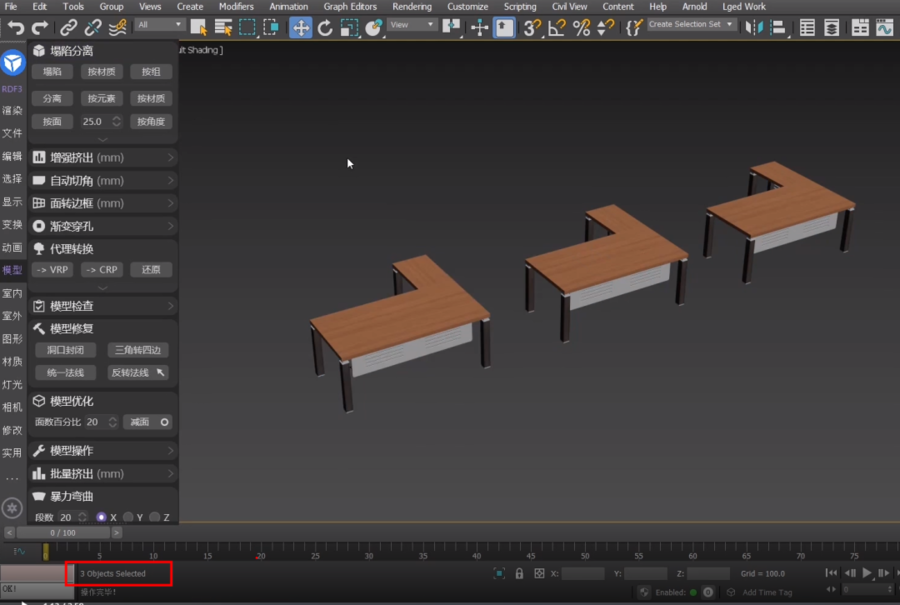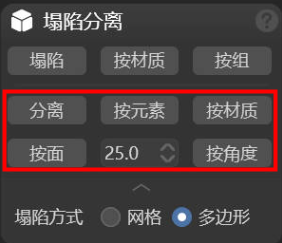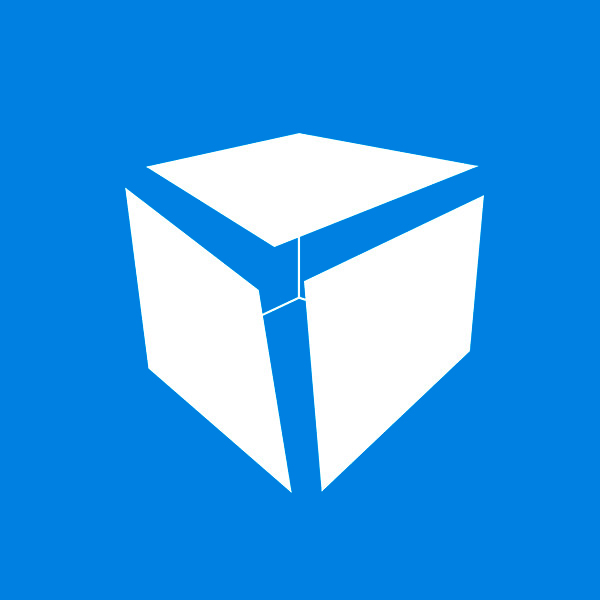扮家家渲梦工厂官方网站,免费下载最新版(http://rdf.banjiajia.com/download)
我们在渲染的时候,经常因为场景太大、面数太多等原因导致渲染很慢,更严重是卡死。
这个时候就需要我们做一下场景优化,可批量且快速塌陷,就是一种很好的优化方法。
3D中经常会用到塌陷工具,是指把很多个物体合并成一个物体,把所有附加在立体模型上修改器,贴图,形态等特征全部固化到立体模型上,以释放内存使电脑更加流畅,特点是可以是节约出大量的内存,同时在调整立体模型时,其跟随在立体模型上的特点。
不过塌陷后的模型将不具备原始的修改参数,所以我们应对已经制作完毕,不需要再次使用那些参数的模型来使用。
一般绘图员进行的max模型塌陷,操作都比较反复和繁杂:
第一步:需要一个个选中场景中要塌陷的对象
第二步:再点击“实用程序”—“塌陷”—输出类型选择“网格”或者“修改器堆栈结果”—塌陷为“多个对象”或“单个对像”—“塌陷选定对象”
这里还要注意,注意多个对象塌陷为单个对象,需要编辑材质。
如果需要塌陷的模型比较多,一番操作下来也要花费不少时间。
扮家家渲梦工厂的模型塌陷功能就很便捷和快速了,接下来就由小编我给大家介绍下吧,我们不仅可以进行模型塌陷,还可以进行模型分离哦!
功能介绍
今天要介绍的功能,是扮家家渲梦工厂“模型”板块中的“塌陷分离”功能。由于功能介绍篇幅比较长,大家也可以优先看功能操作演示的视频~
当然如果你对渲梦工厂的其他操作演示也有兴趣想了解,可以点击观看整套操作演示哦>>渲梦工厂基本操作演示
模型塌陷
扮家家渲梦工厂的塌陷功能,会自动过滤掉VR代理以及线条图形,将所选模型合并为单一的mesh风格模型;
塌陷后的模型虽然可能会让文件变大,但是却能够大大加快场景操作的流畅度以及渲染速度。
具体可根据绘图需求,进行以下3种类型以及2种方式进行塌陷操作:
如何进行快速塌陷操作:
又称快速塌陷,即直接对所选的模型进行塌陷
用鼠标选择或框选需要塌陷的模型,直接点击渲梦工厂“模型”中的“塌陷”按钮,即可快速塌陷合并成一个模型。
图 · 未快速塌陷操作之前,场景中共有90个模型
图 · 操作快速塌陷之后,场景仅3个模型
如何根据材质进行模型塌陷操作:
对所选物体根据材质进行分别塌陷
用鼠标框选需要塌陷的模型,直接点击渲梦工厂“模型”中的“按材质”按钮,即可批量将选中的模型按照材质分类塌陷。
图 · 未材质塌陷操作之前,场景中共有90个模型
图 · 操作按材质塌陷之后,场景仅4个模型
如何按组进行模型塌陷操作:
对所选物体根据不同的组分别进行塌陷
首先需要对需要塌陷的模型分别成组,然后再鼠标框选住已经分好组的模型,直接点击渲梦工厂“模型”中的“按组”按钮,即可批量将选中的成组模型分别塌陷。
图 · 3组模型按组塌陷后,场景仅剩3个模型
操作说明:出现破面或反面的情况优先选网格的方式塌陷。
模型分离
模型分离,就是模型塌陷的反向操作,渲梦工厂的模型分离,可以按材质分离模型,自动将各个模型赋予先前多维子材质中的单一材质。
具体可根据绘图需求,进行以下5种类型进行模型分离:
如何对模型进行单独分离操作:
鼠标选择要分离的模型部位,直接点击渲梦工厂“模型”中的“分离”按钮,即可将选中的模型单独分离出来。
如何对按元素/按材质进行单独分离操作:
选中模型,直接点击渲梦工厂“模型”中的“按元素”/“按材质”按钮,即可将整个模型,按照元素分别单独分离出来。
如何对按面/按角度进行单独分离操作:
选中模型,直接点击渲梦工厂“模型”中的“按面”/“按角度”按钮,即可将整个模型,按照面或角度分别单独分离的支离破碎。
图 · 未分离前,场景模型塌陷合并成1个模型
图 · 按材质分离后,场景模型分离成不同的4个物体
扮家家渲梦工厂最新预告通知
下载使用
3dmax效果图专业插件 - 扮家家渲梦工厂官方免费下载使用: http://rdf.banjiajia.com/download
关注更新
插件体验好评

版本信息:无 界面语言:无
运行支持:无 上传日期:2023-12-22
您可能在找:
-
疑难问答 5120
微信扫码支付
微信扫码二维码以完成支付
成功提示
购买成功 3秒后刷新页面
下载提醒
你的余额已不足 请先后下载
充值信息
我已充值,刷新下载页- 上传 上传素材
-
签到
点击签到签到领积分积分商城
-
QQ群
QQ群
-
客服
联系客服
在线客服周一至周六(9:00-18:00)
 扫描二维码添加客服
如有下得乐下载、使用和订单问题,请添加客服进行咨询
扫描二维码添加客服
如有下得乐下载、使用和订单问题,请添加客服进行咨询 @客服瑶瑶
@客服瑶瑶 -
反馈
新版吐槽
下载提示
免费下载Copyright © 2010-2017 xiadele.com 粤ICP备14068665号
下得乐3D设计师 资源下载平台,我们一直为3D设计师做最好的服务而不断努力着!
意见反馈